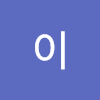Fly ai 4기 4주차 day 20 : Azure Cloud Peering, Load balancing
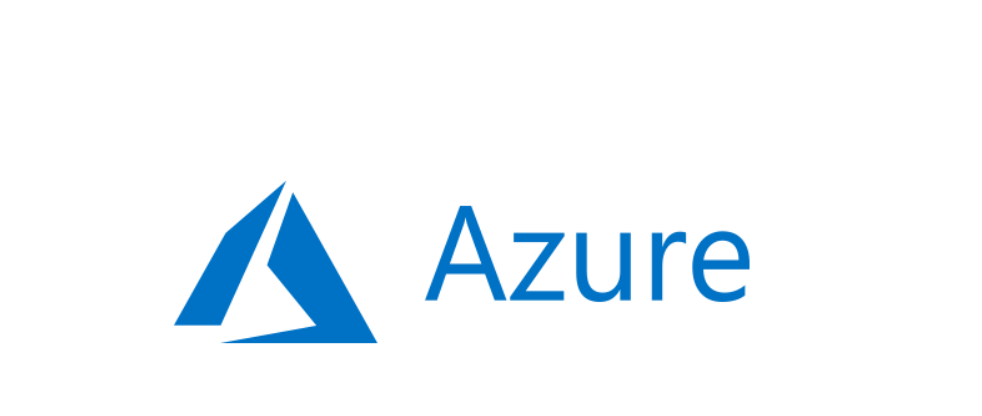
1. Peering
두 가상 네트워크를 연결하는 방법은 vpn과 peering이 있다.
오늘은 peering을 실습해보자.
peering 방법
-
가상 네트워크(1)의 서브넷을 디폴트 값으로 생성 : 10.2.1.4/24
-
가상 네트워크(2)의 서브넷을 10.1.1.4/24 값으로 생성
-
peering 생성
-
포털 맨 위에 있는 검색 상자에 가상 네트워크를 입력한다. 검색 결과에서 가상 네트워크를 선택한다.
-
vnet-1을 선택한다.
-
설정에서 피어링을 선택한다.
-
추가를 선택한다.
-
피어링 추가에서 다음 정보를 입력한다.
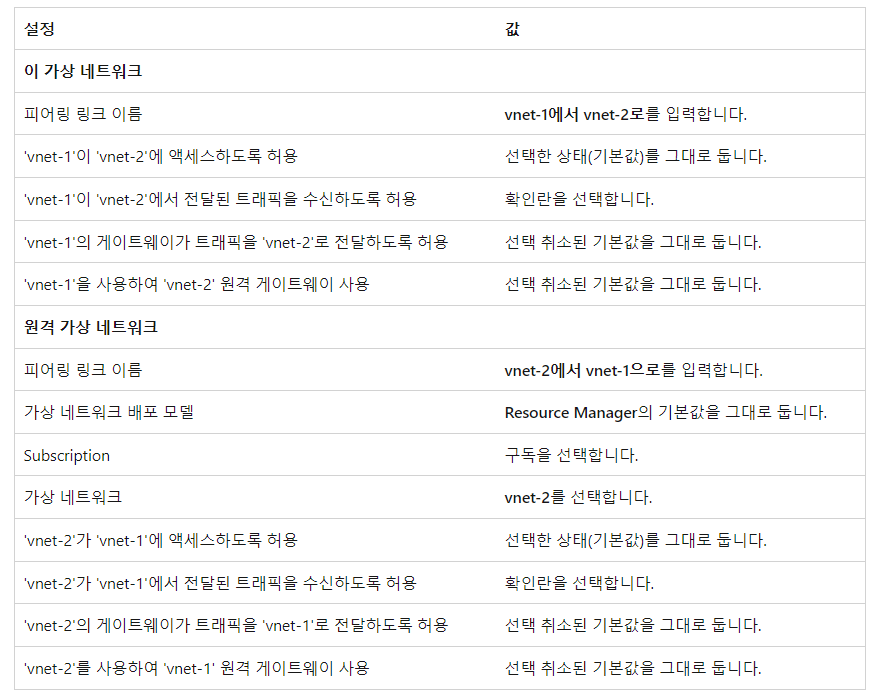
- 추가를 선택한다.
-
-
가상머신을 2개 각각의 다른 네트워크로 생성한다.
-
가상머신에 연결하여 pingtest를 해본다
-
vm1 -> vm2 상대 가상머신에 pingtest
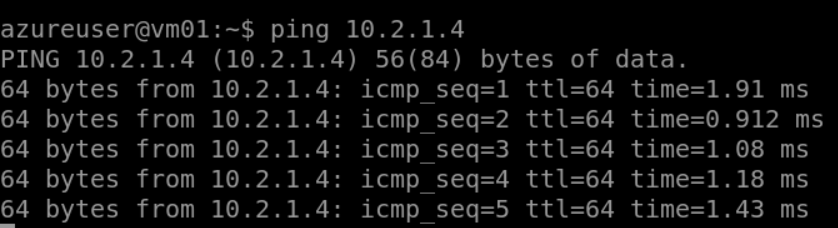
-
vm2 -> vm1 다른 가상머신에서도 pingtest
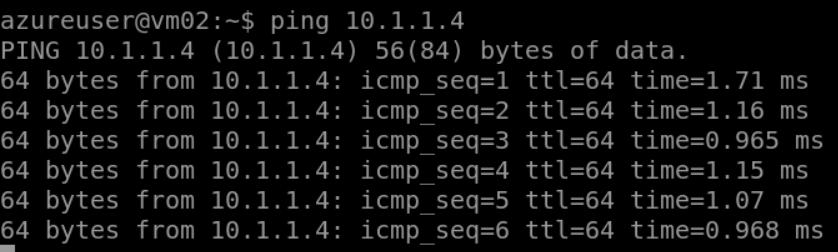
-
잘 작동되는걸 확인할 수 있다.
2. Load balancing
로드 밸런싱은 애플리케이션 가용성을 최적화하고 긍정적인 최종 사용자 경험을 제공하기 위해 여러 서버에 네트워크 트래픽을 효율적으로 분산하는 프로세스이다.
로드밸런싱 실습
- 가상 네트워크 설정, 서브넷 마스크 두 개 생성 (front, back)
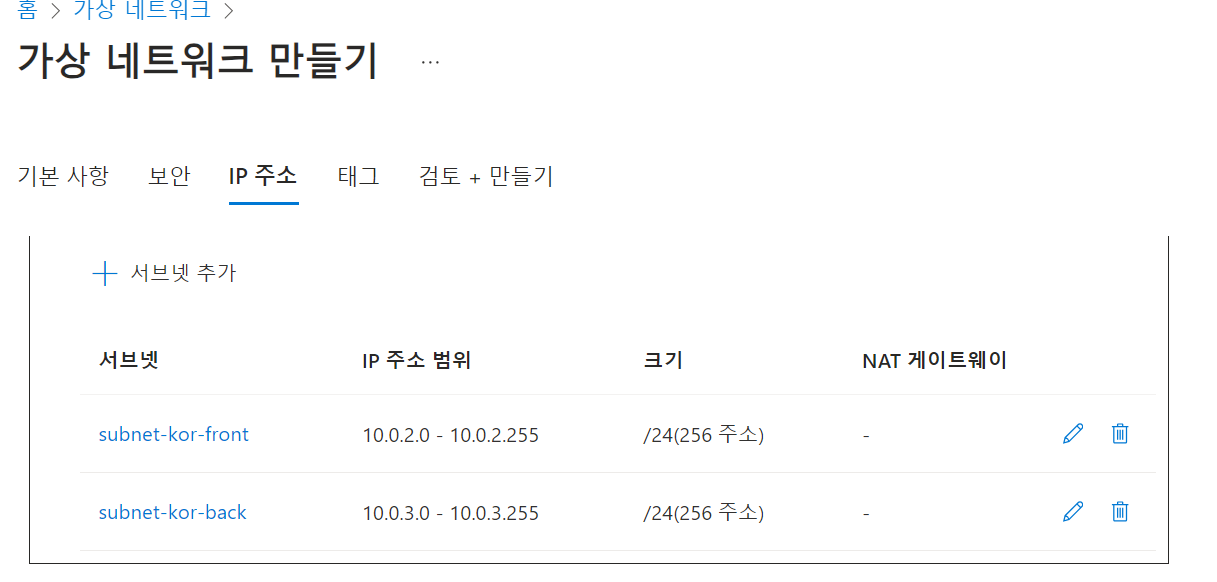
-
가상머신 두 개 생성, 서브넷은 모두 back으로 할당
-
부하 분산 장치 검색 후 생성
-
부하 분산 장치에 프론트 ip 추가 후 검토 만들기
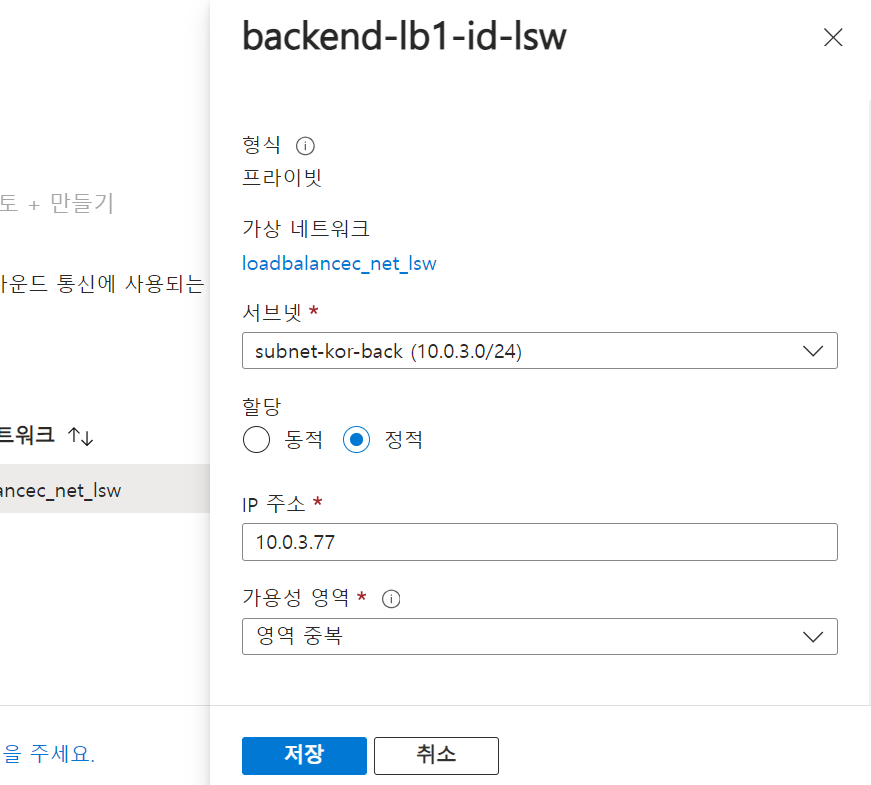
- 부하 분산 장치 리소스 이동 후 백엔드 풀 설정
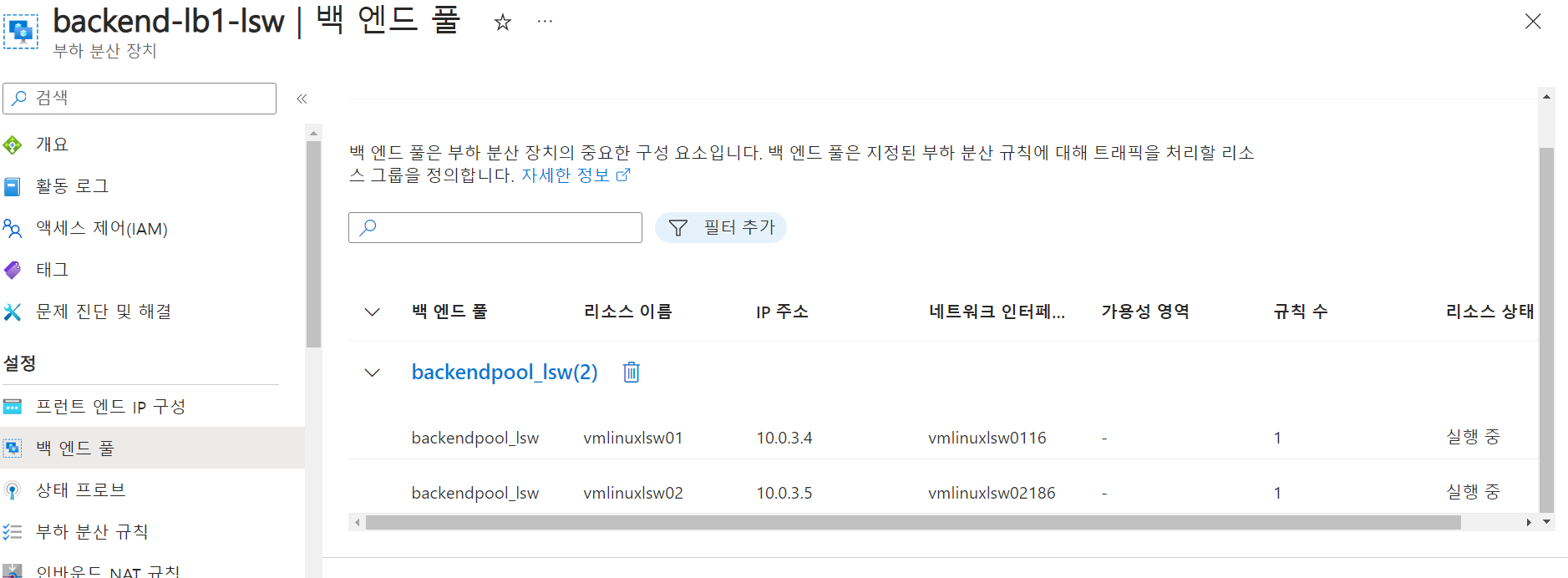
- 상태 프로브 설정
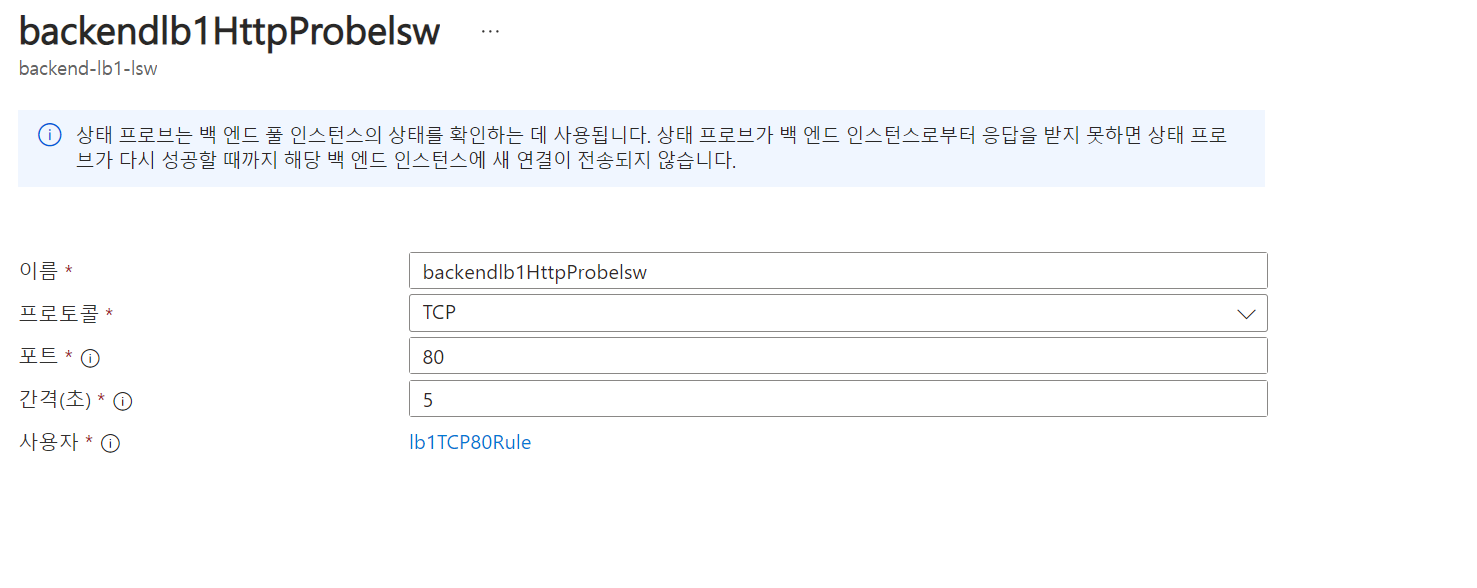
- 부하 분산 규칙 설정
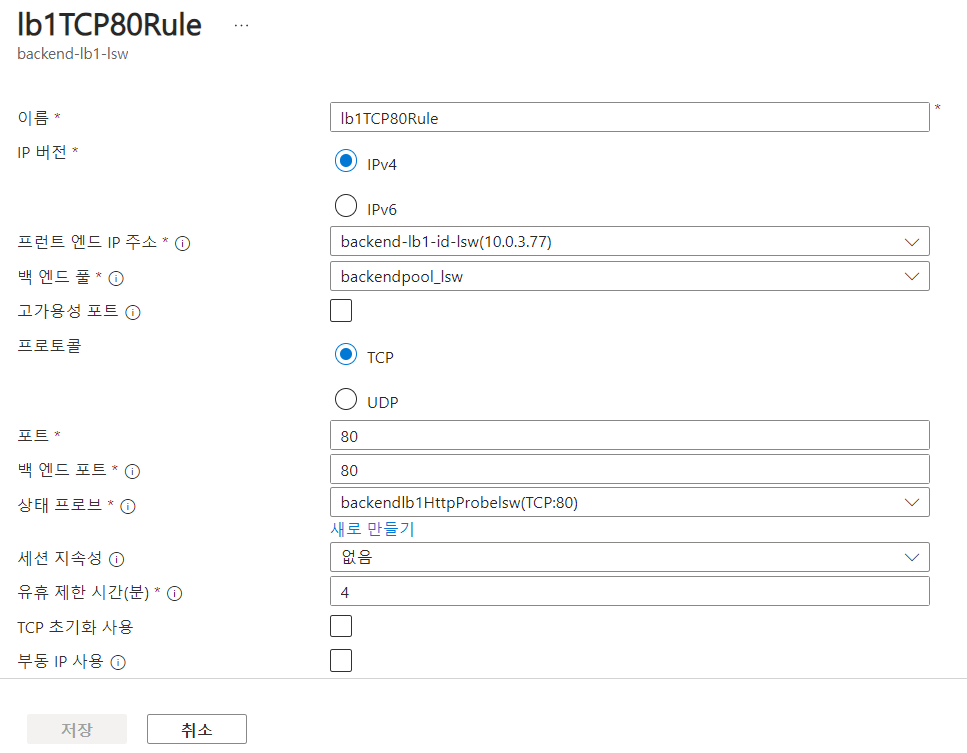
- 인바운드 규칙 설정
- 스토리지 계정 생성 후 컨테이너 생성
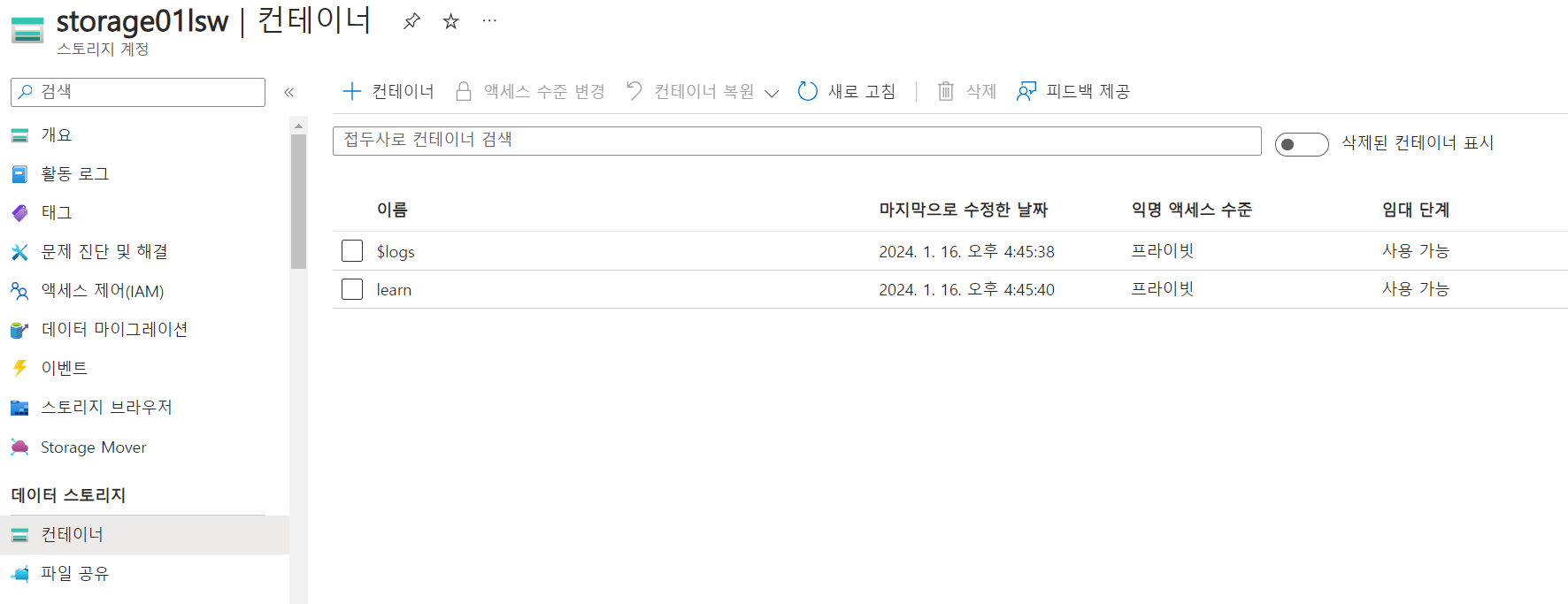
-
컨테이너에 파일 두 개 업로드
- 파일 링크 https://sktstcy01.blob.core.windows.net/scriptfile/install_nginx001.sh
https://sktstcy01.blob.core.windows.net/scriptfile/install_nginx002.sh
html 다운로드 후에 업로드

- 파일 링크 https://sktstcy01.blob.core.windows.net/scriptfile/install_nginx001.sh
-
첫번째 가상머신에 custom-script-linux 추가
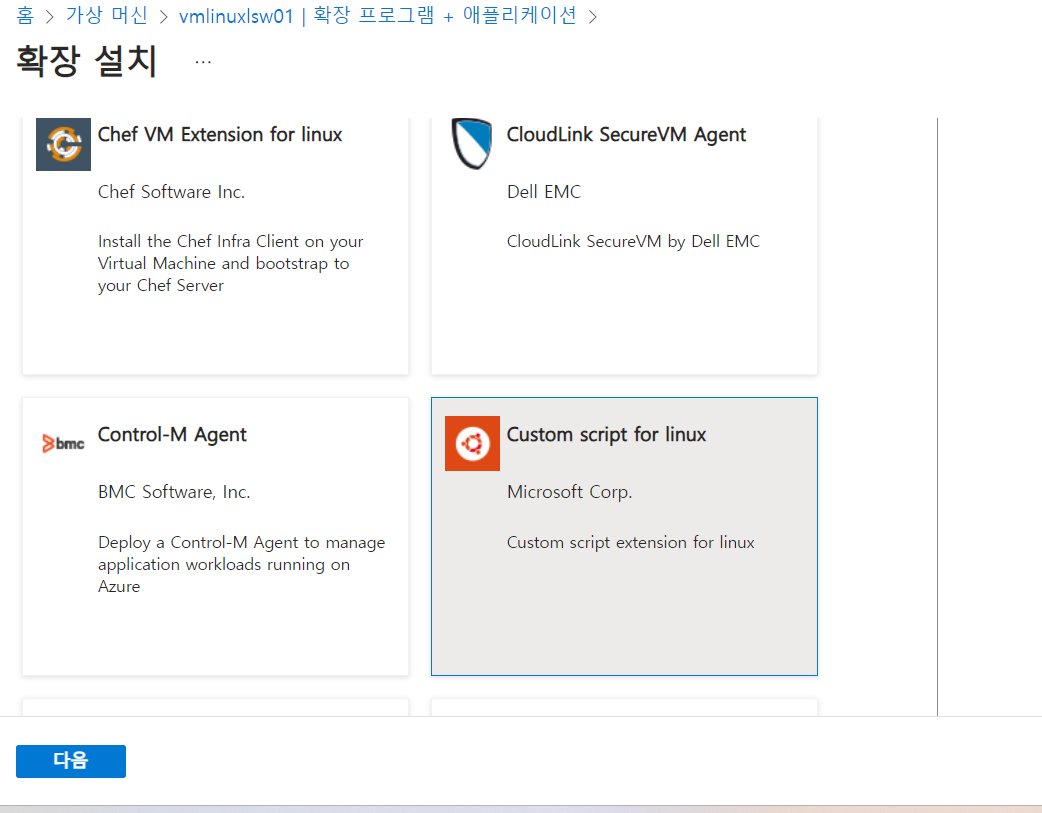
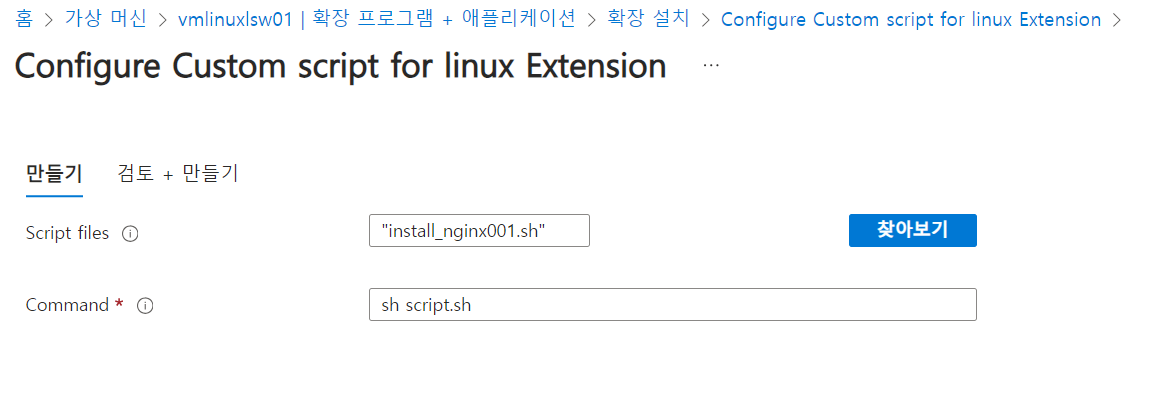
command는 sh [script files 이름].sh로 변경
- 가상머신 네트워크 설정
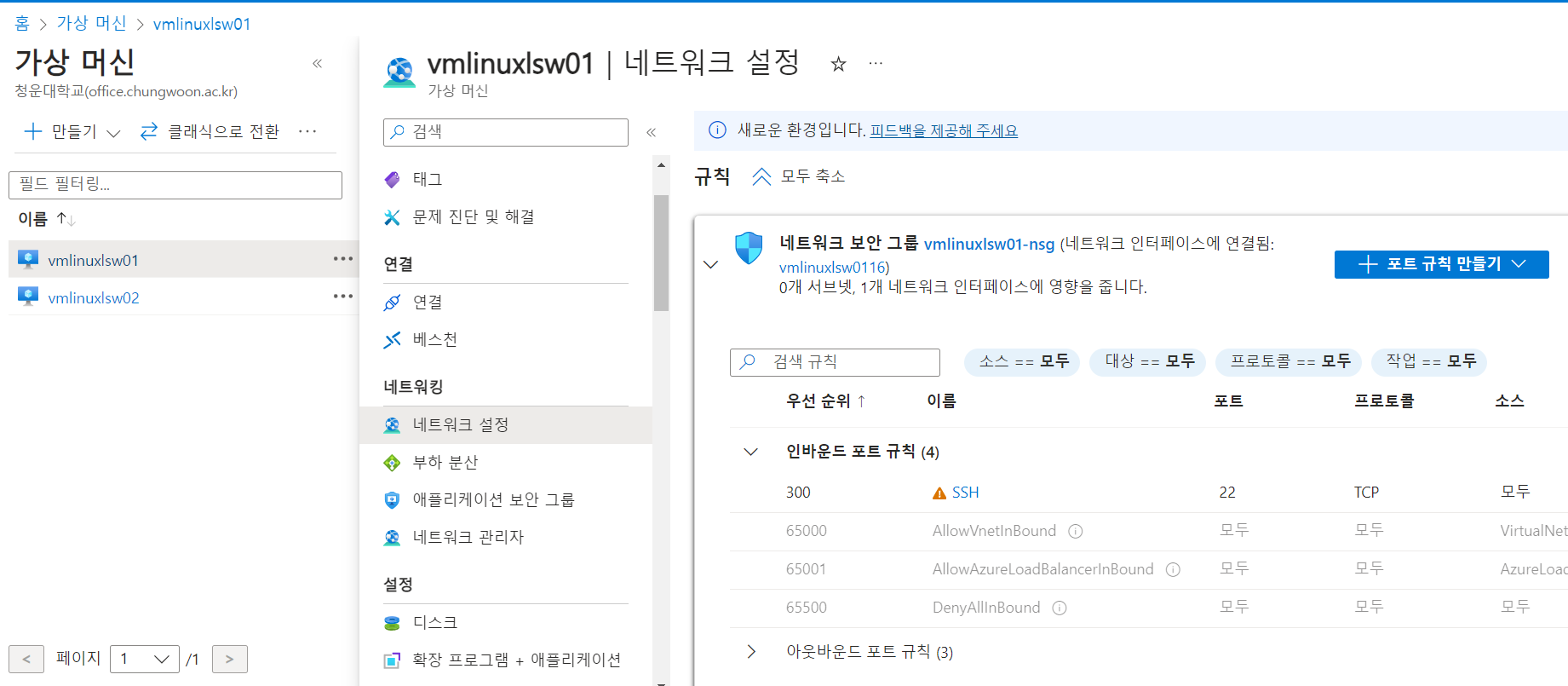
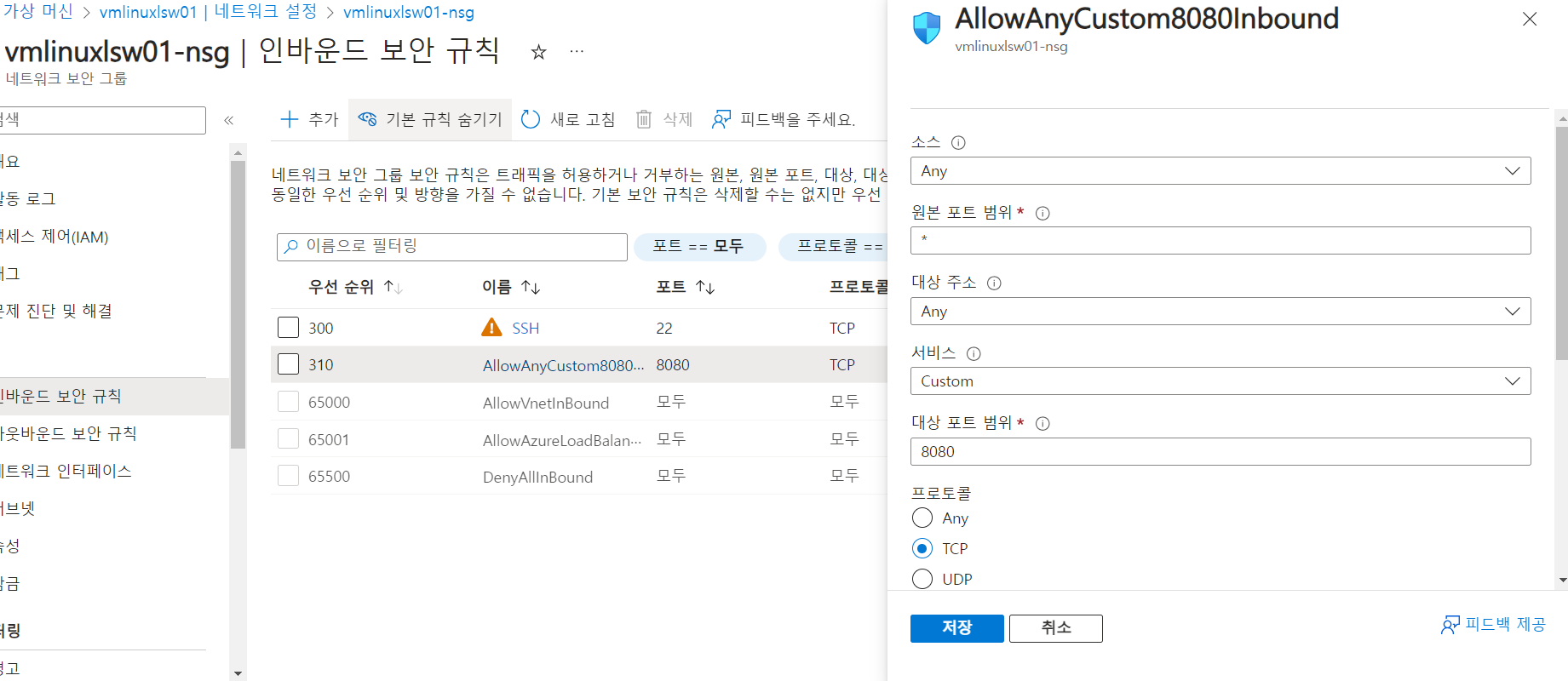
이 이후론 놓쳐서 결과를 확인하지 못했다.
공식 문서를 통해서 확인해 보면 새로운 가상환경(win10 pro)을 생성해서 프론트 IP (나의 경우 10.0.3.77)를 입력하면 두 가상머신이 번갈아 통과되면 성공인 것 같다.
실습 후에는 돈이 빠져나가니 꼭 리소스 그룹을 삭제하자
az group delete --name [리소스그룹] --no-wait --yes